文字处理题目.docx
《文字处理题目.docx》由会员分享,可在线阅读,更多相关《文字处理题目.docx(9页珍藏版)》请在冰豆网上搜索。
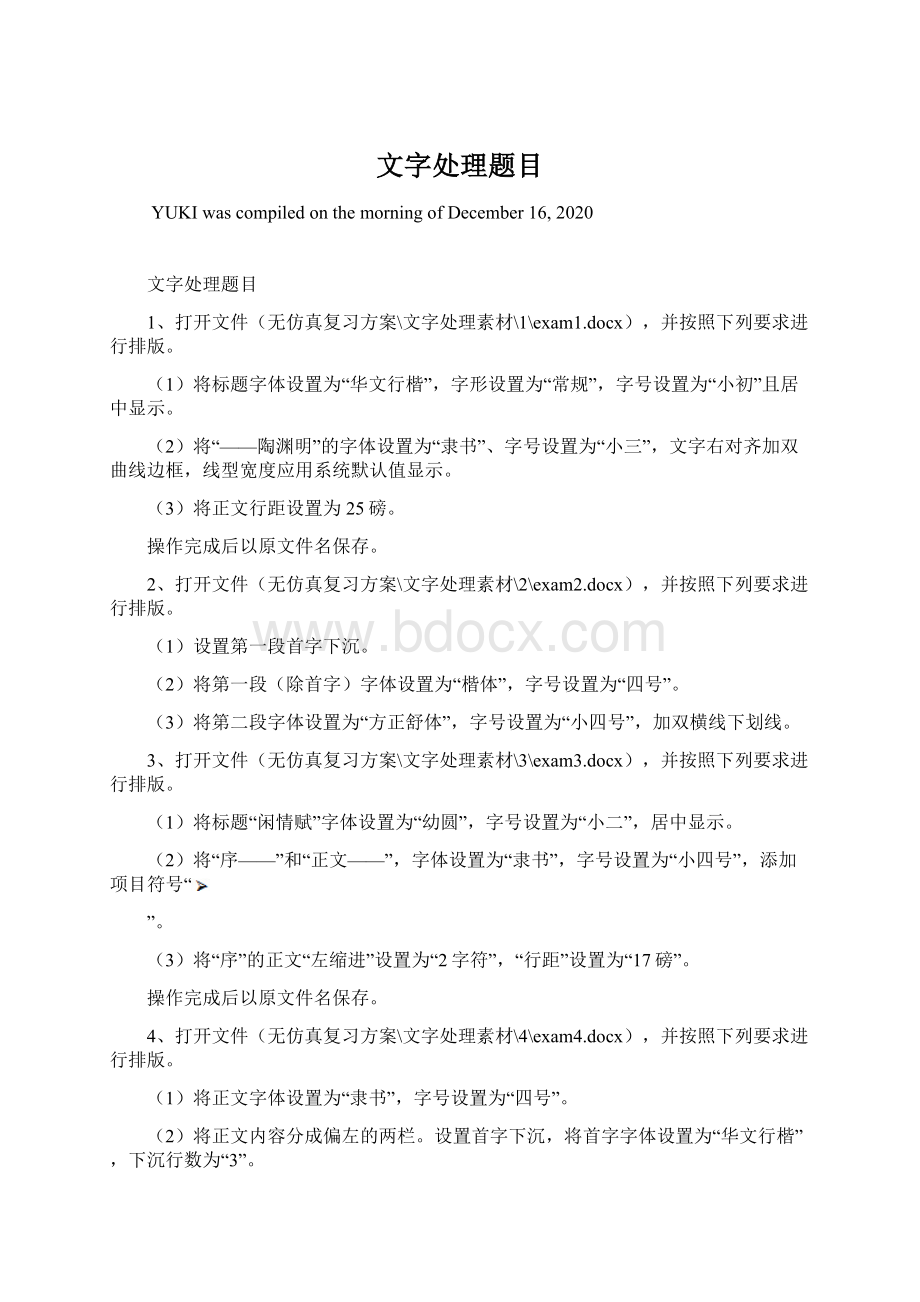
文字处理题目
YUKIwascompiledonthemorningofDecember16,2020
文字处理题目
1、打开文件(无仿真复习方案\文字处理素材\1\exam1.docx),并按照下列要求进行排版。
(1)将标题字体设置为“华文行楷”,字形设置为“常规”,字号设置为“小初”且居中显示。
(2)将“——陶渊明”的字体设置为“隶书”、字号设置为“小三”,文字右对齐加双曲线边框,线型宽度应用系统默认值显示。
(3)将正文行距设置为25磅。
操作完成后以原文件名保存。
2、打开文件(无仿真复习方案\文字处理素材\2\exam2.docx),并按照下列要求进行排版。
(1)设置第一段首字下沉。
(2)将第一段(除首字)字体设置为“楷体”,字号设置为“四号”。
(3)将第二段字体设置为“方正舒体”,字号设置为“小四号”,加双横线下划线。
3、打开文件(无仿真复习方案\文字处理素材\3\exam3.docx),并按照下列要求进行排版。
(1)将标题“闲情赋”字体设置为“幼圆”,字号设置为“小二”,居中显示。
(2)将“序——”和“正文——”,字体设置为“隶书”,字号设置为“小四号”,添加项目符号“
”。
(3)将“序”的正文“左缩进”设置为“2字符”,“行距”设置为“17磅”。
操作完成后以原文件名保存。
4、打开文件(无仿真复习方案\文字处理素材\4\exam4.docx),并按照下列要求进行排版。
(1)将正文字体设置为“隶书”,字号设置为“四号”。
(2)将正文内容分成偏左的两栏。
设置首字下沉,将首字字体设置为“华文行楷”,下沉行数为“3”。
(3)插入一幅剪贴画,将环绕方式设置为“紧密型”。
操作完成后以原文件名保存。
5、打开文件(无仿真复习方案\文字处理素材\5\exam5.docx),并按照下列要求进行排版。
(1)将标题段(“上网方式比较”)设置为小二号、蓝色、外部阴影(向右偏移)、黑体、倾斜、居中、字符间距加宽2磅,并为文字添加黄色边框。
(2)将其他段落分为等宽的两栏,栏宽为18字符,栏间加分隔线。
(3)选择一幅图片(可使用考生文件夹下的图片文件BLUEhills.jpg),设置为文档背景水印。
操作完成后以原文件名保存。
6、打开文件(无仿真复习方案\文字处理素材\6\exam6.docx),并按照下列要求进行排版。
(1)将标题“网络通信协议”设置为三号黑体、红色、加粗、居中。
(2)在素材中插入一个3行4列的表格,并按下图输入各列表头及两组数据,设置表格中文字对齐方式为水平居中,字体为五号、红色、隶书。
姓名
英语
语文
数学
李甲
67
78
76
张乙
89
74
90
(3)在表格的最后一列增加一列,设置不变,列标题为“平均成绩”。
操作完成后以原文件名保存。
7、打开文件(无仿真复习方案\文字处理素材\7\exam7.docx),并按照下列要求进行排版。
(1)将所给段落文字添加蓝色底纹,左右各缩进0.8厘米,首行缩进2个字符,段后间距设置为16磅。
(2)在素材中插入一个3行5列的表格,并按下图输入各列表头及两组数据,设置表格中文字的对齐方式为水平居中。
姓名
英语
语文
数学
李甲
67
78
76
张乙
89
74
90
(3)用Word中提供的公式计算各考生的平均成绩并插入到最后一列的相应单元格内。
操作完成后以原文件名保存。
8、打开文件(无仿真复习方案\文字处理素材\8\exam8.docx),并按照下列要求进行排版。
(1)将文中所有的错词“款待”替换为“宽带”。
(2)将标题段文字设置为小三号、楷体、红色、加粗,并添加黄色阴影边框(应用范围为文字)。
(3)将正文段落左右各缩进1厘米,首行缩进0.8厘米,行距为1.5倍行距。
操作完成后以原文件名保存。
9、打开文件(无仿真复习方案\文字处理素材\9\exam9.docx),并按照下列要求进行排版。
(1)设置页面纸型A4,左右页边距1.9cm,上下页边距3cm。
(2)设置标题字体为黑体、小二号、蓝色、带下划线,标题居中。
(3)在第一自然段第一行中间文字处插入一剪贴画图片,调整大小适宜,设置环绕方式为四周型环绕。
操作完成后以原文件名保存。
10、打开文件(无仿真复习方案\文字处理素材\10\exam10.docx),并按照下列要求进行排版。
(1)将素材所提供的5行文字转换成一个5行5列的表格,再将单元格文字垂直对齐方式设置为底端对齐、水平对齐方式为居中对齐。
(2)将整个表格居中对齐。
(3)在表格最后插入一行,合并该行中的单元格,在新行中输入“午休”,并居中。
操作完成后以原文件名保存。
11、打开文件(无仿真复习方案\文字处理素材\11\exam11.docx),并按照下列要求进行排版。
(1)使用“格式”工具栏将标题文字居中排列。
(2)将正文第一行文字下加波浪线,第二行文字加边框(应用范围为文字),第三行文字加着重号。
(3)在全文最后另起一段插入一个4行5列的表格,列宽2厘米,行高0.65厘米。
设置表格外边框为红色实线1.5磅,表格底纹为蓝色。
操作完成后以原文件名保存。
12、打开文件(无仿真复习方案\文字处理素材\12\exam12.docx),并按照下列要求进行排版。
(1)将正文各段项目符号去掉。
(2)各段落左右各缩进1厘米,首行缩进两个字符,行距为1.5倍行距。
(3)在全文最后插入一个4行5列的表格,使用快速表格“带副标题2”。
操作完成后以原文件名保存。
13、打开文件(无仿真复习方案\文字处理素材\13\exam13.docx),并按照下列要求进行排版。
(1)插入一个3行3列的表格,填入数据,在最上面插入一行,如样例所示。
成绩单
英语
数学
计算机
97
65
86
67
86
87
(2)将表格外框线改为1.5磅单实线。
(3)表格中的文字改为粗黑体五号。
(4)表格中内容均水平居中。
操作完成后以原文件名保存。
14、打开文件(无仿真复习方案\文字处理素材\14\exam14.docx),并按照下列要求进行排版。
(1)将标题改为粗黑体、三号并且居中。
(2)将除标题以外的所有正文加方框边框(应用于段落)。
(3)在页脚添加页码(格式为a,b,c,……,位置默认)。
操作完成后以原文件名保存。
15、打开文件(无仿真复习方案\文字处理素材\15\exam15.docx),并按照下列要求进行排版。
(1)设置字体为黑体、小二号、蓝色、带下划线、倾斜。
(2)插入一个剪贴画,将图片的版式设为“衬于文字下方”。
(3)插入艺术字,输入“文字处理”并将此艺术字作为标题插入。
操作完成后以原文件名保存。
16、打开文件(无仿真复习方案\文字处理素材\16\exam16.docx),并按照下列要求进行排版。
(1)将正文设置为小四号、楷体;段落左右各缩进0.8厘米、首行缩进0.85厘米、行距设置为1.5倍行距。
(2)正文中所有“用户”一词添加单下划线。
(3)插入页眉页脚:
页眉内容为“计算机基础考试”,页脚为“边线型”,页眉页脚设置为小五号字、宋体、居中。
操作完成后以原文件名保存。
17、打开文件(无仿真复习方案\文字处理素材\17\exam17.docx),并按照下列要求进行排版。
(1)将标题处理成艺术字的效果。
(2)将正文文字分成两栏。
(3)将素材中的表格转换成文字,文字分隔符为逗号,再加上红色阴影边框和蓝色底纹(应用于段落)。
操作完成后以原文件名保存。
18、打开文件(无仿真复习方案\文字处理素材\18\exam18.docx),并按照下列要求进行排版。
(1)在正文第一段开始插入一张剪贴画,加3磅实心双实线边框,将环绕方式设置为“四周型”。
(2)第二段分为三栏,第一栏宽为12字符,第二栏宽为14字符,栏间距均为2字符,栏间加分隔线。
(3)第二段填充黄色底纹(应用范围为段落)。
操作完成后以原文件名保存。
19、打开文件(无仿真复习方案\文字处理素材\19\exam19.docx),并按照下列要求进行排版。
(1)设置标题文字“素数与密码”为隶书、二号、加粗、蓝色。
(2)将标题“素数与密码”置于横排文本框中,框线颜色为蓝色,填充色为白色,背景1,深色25%。
(3)插入任意剪贴画,设置环绕方式“四周型”,水平居中对齐。
操作完成后以原文件名保存。
20、打开文件(无仿真复习方案\文字处理素材\20\exam20.docx),并按照下列要求进行排版。
(1)在标题钱插入图片(基本形状中的“笑脸”),设为“嵌入型”环绕,调整大小,线型颜色选“黑色,文字1”。
(2)将标题字体设为楷体、36磅,为标题加边框和紫色底纹(应用范围为文字),居中。
(3)把所有文字中的“网络”改为“NETWORK”。
操作完成后以原文件名保存。
21、打开文件(无仿真复习方案\文字处理素材\21\exam21.docx),并按照下列要求进行排版。
(1)将除标题以外的正文中所有段落首行缩进0.75厘米,段后间距为6磅。
(2)设置竖排文本框标题“文字处理概述”,字间距加宽1磅、黑体、二号。
(3)文本框高6厘米宽3厘米,设置为四周环绕。
操作完成后以原文件名保存。
22、打开文件(无仿真复习方案\文字处理素材\22\exam22.docx),并按照下列要求进行排版。
(1)将文本“传阅”作为水印插入文档。
(2)添加艺术字“暴风雪”(任选一种艺术字体)。
(3)设置其余字体颜色为淡紫色(紫色,强调文字颜色4,淡色40%),粗斜体,将各段设置首行缩进2字符。
操作完成后以原文件名保存。
23、打开文件(无仿真复习方案\文字处理素材\23\exam23.docx),并按照下列要求进行排版。
(1)设置标题文字隶书、二号、加粗、蓝色、居中。
(2)正文第一段段落设置左右各缩进0.8厘米、首行缩进两个字符、行距设置为单倍行距,并定义成样式,并把该样式命名为“考试样式”,设置第二段格式采用“考试样式”。
(3)设置红色页面单线边框(应用范围为整篇文档)。
操作完成后以原文件名保存。
24、打开文件(无仿真复习方案\文字处理素材\24\exam24.docx),并按照下列要求进行排版。
(1)将文中“电脑”替换为“计算机”。
(2)为当前文档添加文字水印。
文字为“样本”,其他选项保持默认值。
(3)将当前文档的页面设置为B5纸型,方向设为横向。
操作完成后以原文件名保存。
25、打开文件(无仿真复习方案\文字处理素材\25\exam25.docx),并按照下列要求进行排版。
(1)将第一段正文的首行设为缩进3字符。
(2)将第二段正文的首字设为下沉2行,距正文0.5厘米。
(3)按所给样例插入一个自选图形,椭圆形填充红色,矩形中添加文字“自选图形”,文字居中,并按样例排版,设置为“四周环绕”。
操作完成后以原文件名保存。
26、打开文件(无仿真复习方案\文字处理素材\26\exam26.docx),并按照下列要求进行排版。
(1)设置页面纸型16开,左右页边距2厘米,上下页边距3厘米。
(2)设置标题字体为楷体、二号、红色,加单下划线,标题居中。
(3)在第一自然段第一行第一个逗号后插入任意剪贴画,设置环绕方式为四周型环绕。
操作完成后以原文件名保存。
27、打开文件(无仿真复习方案\文字处理素材\27\exam27.docx),并按照下列要求进行排版。
(1)将标题文字设置为隶书、小二号居中排列,正文首行缩进2字符。
(2)将正文第一行文字下加着重号,第二行文字下加双波浪线,第三行文字加边框。
操作完成后以原文件名保存。
28、打开文件(无仿真复习方案\文字处理素材\28\exam28.docx),并按照下列要求进行排版。
(1)将第一行标题改为黑体小二号居中。
(2)将所有正文段落添加阴影边框,应用范围:
文字。
(3)添加左对齐页码(格式为a,b,c,……,位置页脚)。
操作完成后以原文件名保存。
29、打开文件(无仿真复习方案\文字处理素材\29\exam29.docx),并按照下列要求进行排版。
(1)设置全文字体为隶书、三号、深红色、带单实线下划线、倾斜。
(2)在正文最后插入任意剪贴画,将图片的版式设为“衬于文字下方”。
(3)纸型设置为大32开,上下左右页边距均为3厘米。
操作完成后以原文件名保存。
30、打开文件(无仿真复习方案\文字处理素材\30\exam30.docx),并按照下列要求进行排版。
(1)将正文设置为四号加粗隶书,段落左右各缩进2字符、首行缩进4字符、设置行距为2倍行距。
(2)正文中所有“用户”一词添加双实线下划线。
(3)插入页眉和页脚,页眉文字包含“作者、班级”,页脚居中。
操作完成后以原文件名保存。
31、打开文件(无仿真复习方案\文字处理素材\31\exam31.docx),并按照下列要求进行排版。
(1)将标题处理成艺术字效果。
(2)将正文分成三栏。
(3)将素材中的表格转换成文字,文字分隔符为逗号,将生成的段落加上蓝色阴影边框和红色底纹(应用范围:
段落)。
操作完成后以原文件名保存。
32、打开文件(无仿真复习方案\文字处理素材\32\exam32.docx),并按照下列要求进行排版。
(1)在正文第一段开始处插入任意剪贴画,将环绕方式设置为“四周型”。
(2)设置正文第一段底纹为黄色,应用范围:
段落。
(3)第二段分为等宽的三栏,栏宽为11字符,栏间加分隔线。
操作完成后以原文件名保存。
33、打开文件(无仿真复习方案\文字处理素材\33\exam33.docx),并按照下列要求进行排版。
(1)键入标题文字“素数与密码”,并设置为黑体、小二号、蓝色。
(2)文档最后另起一段输入“素数与密码”,并对新输入的文字加阴影边框,应用范围:
文字,框线颜色为红色,填充色为“白色,背景1,深色25%”。
操作完成后以原文件名保存。
34、打开文件(无仿真复习方案\文字处理素材\34\exam34.docx),并按照下列要求进行排版。
(1)将标题文字设置为黑体四号、倾斜,为标题文字加阴影边框和红色底纹,应用范围均为文字。
(2)在正文第一段前插入考生文件夹下的“高兴的笑脸”图片。
(3)将正文中的所有“网络”改为“Network”。
操作完成后以原文件名保存。
35、打开文件(无仿真复习方案\文字处理素材\35\exam35.docx),并按下列要求进行排版。
(1)将第一段正文的首行设为缩进2字符。
(2)在第一段文字最后插入图片J0304933.wmf。
(3)将第二段正文的首字设为下沉2行,距正文2厘米。
操作完成后以原文件名保存。